有不少人都被苹果笔记本的外观给深深地给吸引住,但由于之前一直接触的都windows系统,所以有许多用户不怎么会是。有些用户由于一些操作等原因,导致MAC系统出现故障,需要重新安装。那么该如何进行重装mac系统呢?下面小编就给大家详细的介绍一下重装苹果笔记本系统的方法。
当苹果笔记本出现系统瘫痪了,我们该如何处理这个故障问题呢?重装笔记本电脑操作系统就能解决这个问题,那么问题来了,苹果笔记本该如何重装系统呢?莫急,小编这就来给大家陈述一下苹果笔记本重装系统的步骤。
一:
1)关闭Mac系统
2)同时按下组合键 command +R
3)再按下开关键 ,command +R不能松开
二:进入到如下界面后可以松开按键。
4个 选项的意思分别是
1)Restore From Time Machine Backup 是 用备份 恢复电脑
2)Reinstall Mac OS X重新安装 Mac OS X
3)Get Help Online 线上取得安装的帮助。
4) Disk Utility 管理硬盘时候用到,其中包括:磁盘的分区,磁盘的格式化等等
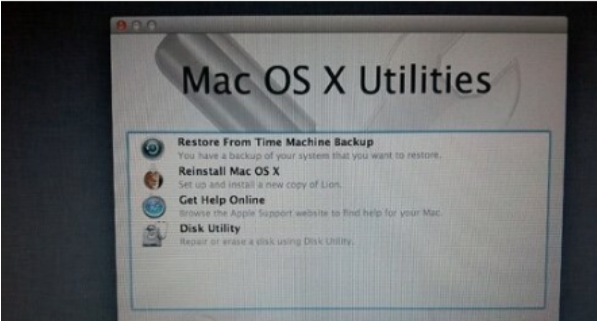
苹果笔记本示例1
三:
建议在重装的过程中连接wifi,已确保安装的过程中一切顺利。
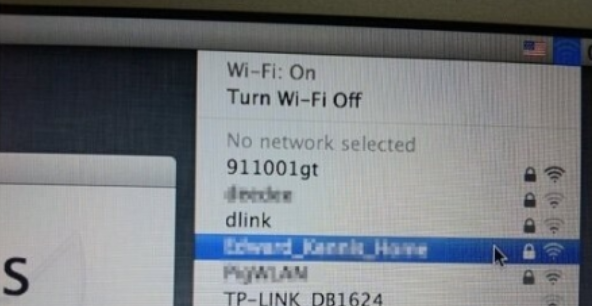
苹果笔记本重装系统示例2
四:
选择Get help online 可以看到安装系统的所有的详细的资料以及步骤呵呵呵
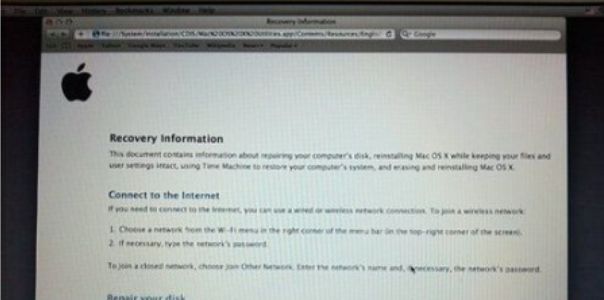
苹果笔记本示例3
五:
大家可以以流量网页的形式来查看文档
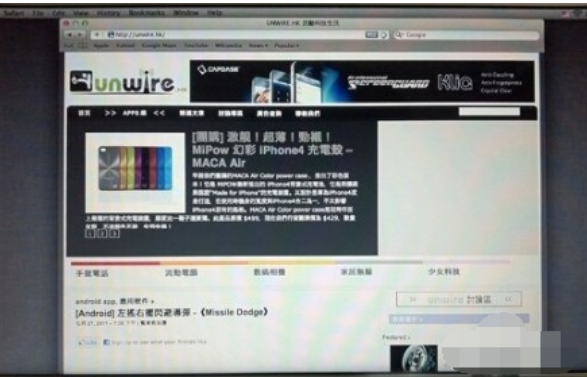
苹果笔记本示例4
六:
选择“Restore From Time Machine Backup”会出现如下界面,
选择 你以前备份过的Time Machine 备份。
选择“continue”
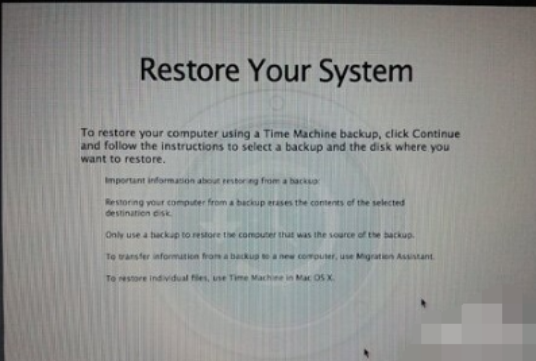
苹果笔记本示例5
以上就是苹果电脑重装系统的操作步骤。